
-
17173视频助手官方下载
大小:29.6M语言:中文 类别:视频播放系统:WinAll

标签: 17173视频助手
17173视频助手是一款集录制,直播和视频管理于一体的软件,我们的口号是:为游戏视频而生,用户通过软件可以于本地录制游戏视频,在17173直播平台直播游戏,将视频保存到17173播客并分享,它很好的解决了游戏玩家对视频录制/直播的需求,是专为视频上传及分享诞生的视频时代必备工具。
视频录制轻松上手
轻轻松松完成各类场景的录制,无论是游戏娱乐还是技能教学,傻子都能会
专业直播从此跌下神坛
加字幕、加LOGO、加视频、加音乐...点点鼠标就搞定,后续更有VIP特效让你的直播与众不同
视频分享一键完成
一键上传本地视频到网上并分享到微博、SNS空间等,同时支持电脑、手机及平板观看
界面简洁,工具更易用
前所未有的清爽体验!颠覆工具类软件刻板枯燥的传统形象,为您带来简洁而不简单的操作体验
高级视频编辑功能
广告贴片,动态文字,配音配乐,自由剪辑,酷炫特效
开通VIP会员,享受更多特权
超高清录像,高级音效,多屏共享,高速上传
安装教程
我们点开安装包后,第一步更改安装路径和视频储存路径,一般软件不要安装到C盘,避免C盘被挤满,日后机器运行速度过慢。视频的存储路径最好选择一个空间大的盘符内。
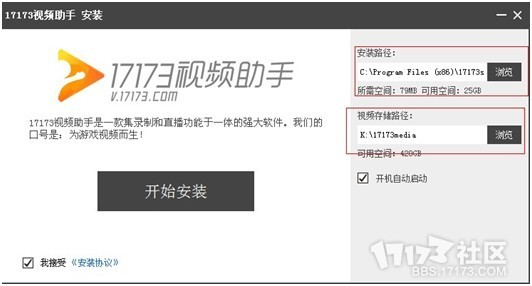
使用教程:
第一次运行软件,软件的功能一目了然,录制、直播、上传你的精彩视频一应俱全。
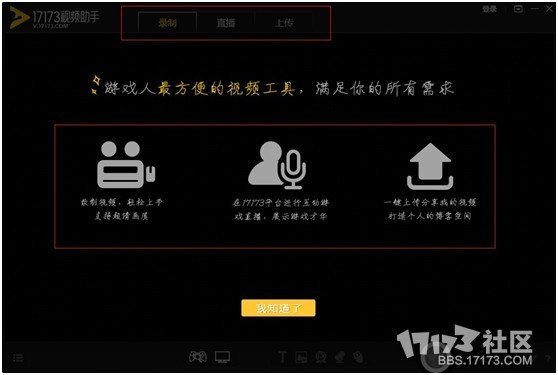
(1)录制游戏
1.1-进程录制
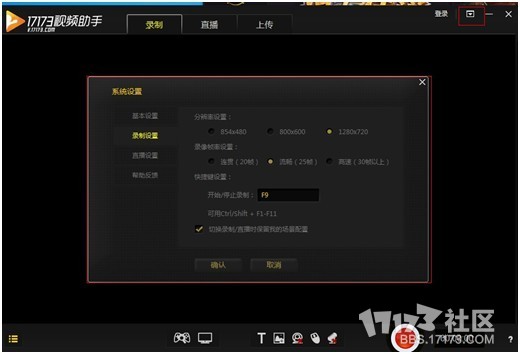
首先,我们先来到游戏的设置面板里,看一下游戏按键和系统设置。对于录制而言,一般默认为720p(即1280*720)的分辨率,帧数25帧(一般游戏此帧数即可,射击类、动作类、MOBA类可提高帧数),快捷键默认F9,我们可以更改为一个熟悉并且与游戏不冲突的按键,譬如小键盘上的+号一般都不会有冲突。
了解完系统设置,我们就可以进入游戏录制一段视频了。我们的录制软件不仅可以识别游戏进程录制,还能设置录制的区域,进行屏幕录制。
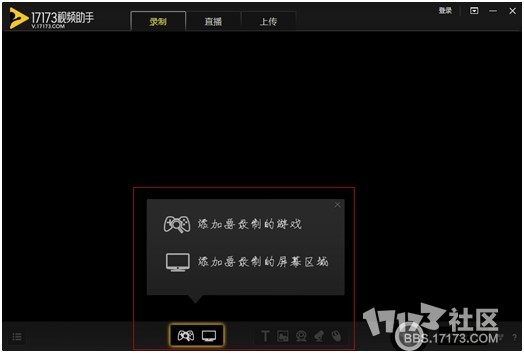
好的,现在我已经打开了超能战联这款游戏,点击添加游戏按钮(手柄图标),系统会自动检测到你当前运行的游戏
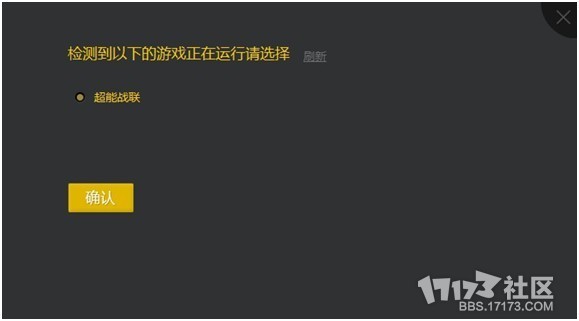
点击确认,原本软件的黑色区域就会显示出当前的录制画面
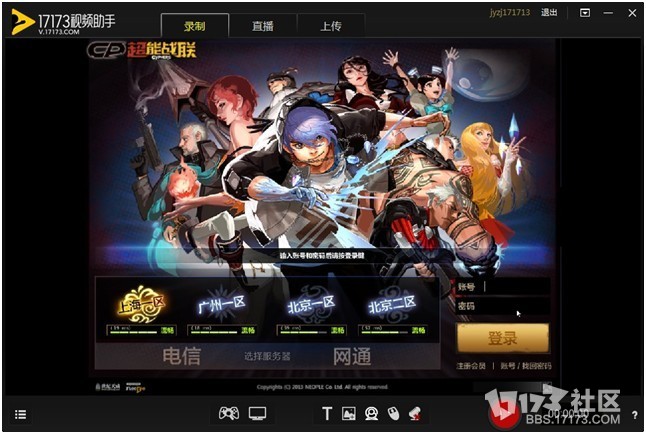
此时我们按下右下方的红色录制按钮(或者按下录制快捷键、默认F9)便会开始录制
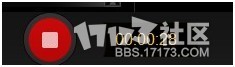
此时,我们打开软件,观察红色录制按钮旁的时间就是视频录制的时间。再次点击右下方的红色录制按钮就会停止录制。
1.2-上传
在左下角我的录像面板可以看到刚才录制的视频
上传视频、播放视频、打开视频的文件夹、删除视频都可以在这里面操作。
17173视频助手最大支持上传2G的视频,可同时上传3个视频。
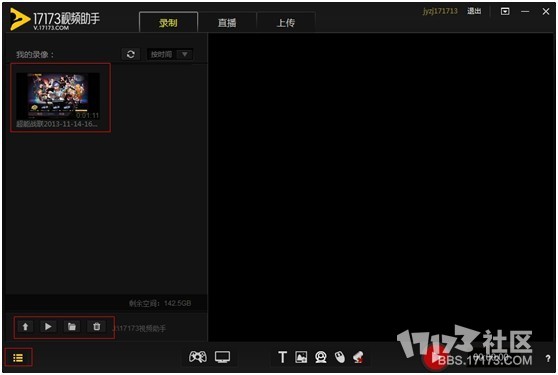
现在点击上传按钮,把刚才录好的视频传到17173上面分享给大家看吧
认真填写你的标题、标签、简介会给你的视频带来更多的观看量噢
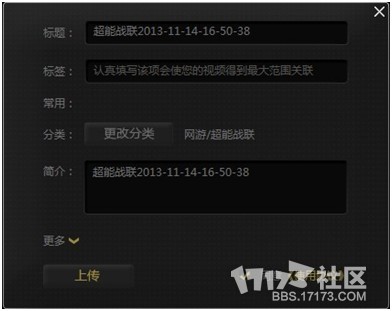
1.3-屏幕录制
如果识别不到玩的游戏,或者我想录制桌面怎么办呢?
这个问题很简单,点击刚才添加游戏按钮旁的屏幕录制按钮,就会弹出一个红色的垂直交叉线,我们点击鼠标左键不松手,框选所想要录制的区域即可。
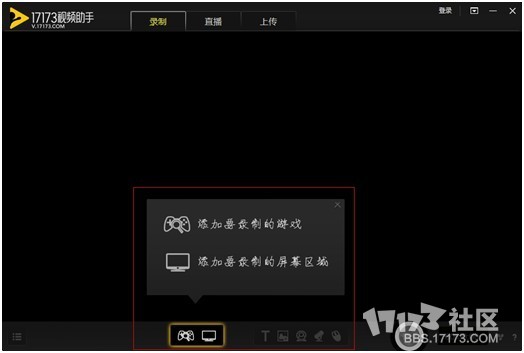
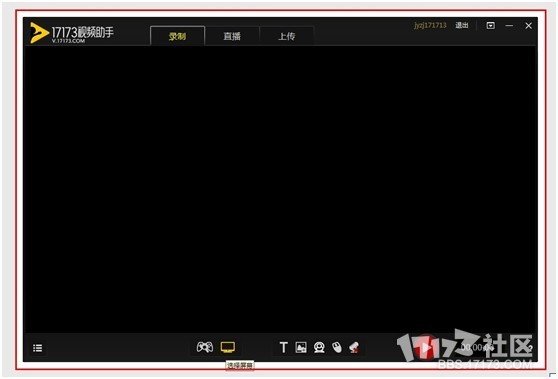
由于框选区域和录制分辨率大小不一致,有时会产生录制的画面周围是黑框,所以我们就要把所录制的画面铺满整个屏幕,鼠标拖拽预览画框边角即可拉伸。
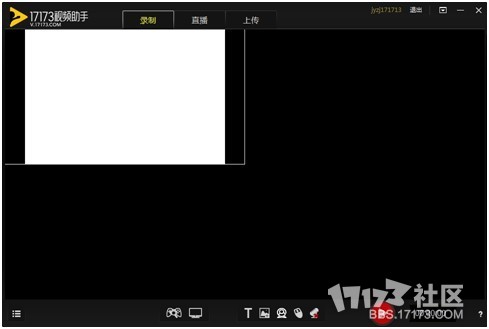
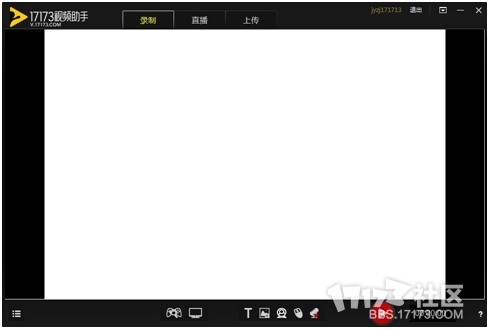
接下来跟进程录制一样,点击红色录制按钮或者按下录制快捷键就会开始录制。
1.4-其他功能讲解(麦克风、摄像头、文字、图片)
屏幕录制很适合做教程讲解,17173视频助手默认是录制你的电脑声音,想对教程做讲解的话,我们就要点击一下麦克风按钮,确保麦克风按钮上没有红叉就会录制你的麦克风声音。
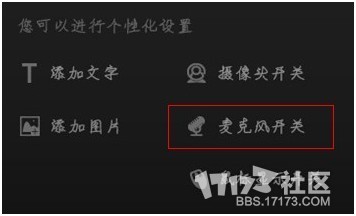
![]()
当然如果你想让自己上镜的话,点击摄像头按钮即可识别摄像头。
点击T文字按钮即可添加文字、旁边的图片按钮添加图片,十分简单。
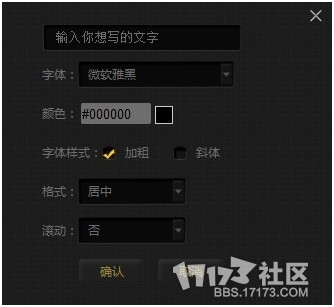
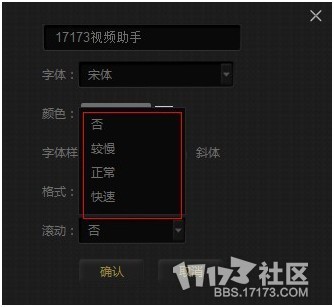
文字不仅可以设置字体、颜色,我们还能添加简单的滚动动画,这个功能相当实用。
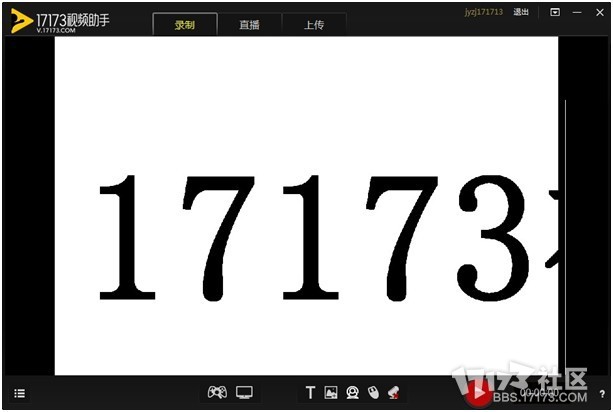
图片功能同理,点击文字按钮右边的图标,即可添加图片,设置图片的透明度等等,我们就可以为视频挂上自己的LOGO了。
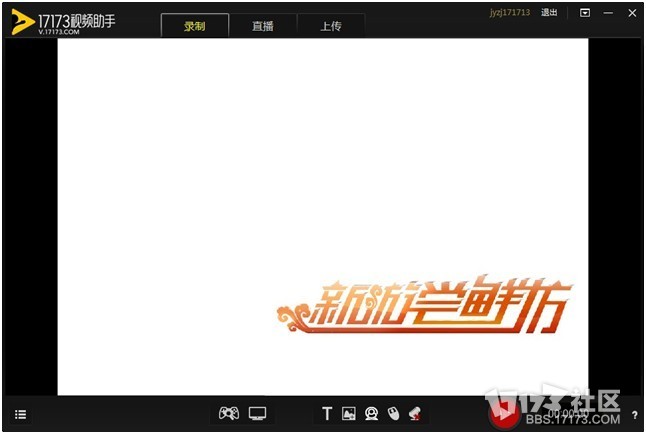
(2)直播
2.1-直播使用
如果你想实时解说给各位小伙伴看你正在玩的游戏,下面这个直播功能是必须要学的。
首先我们把v.17173.com/live/这个网址复制到IE,在页面的最上端登陆17173账号,接下来点击频道中心。
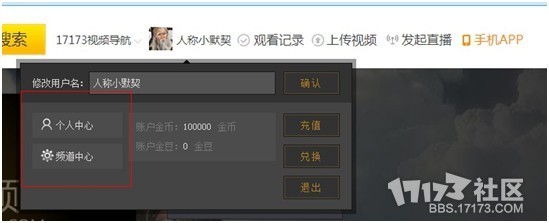
点击右上方的创建新频道
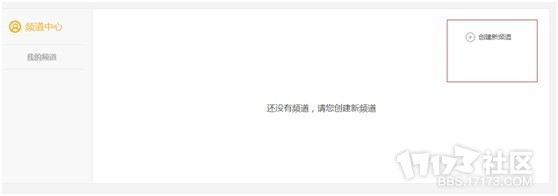
填写相对应的频道信.
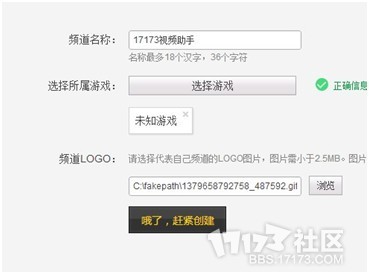
创建好频道,我们打开软件在直播页面点右下角的小红圈,填写对应信息即可开始直播了。
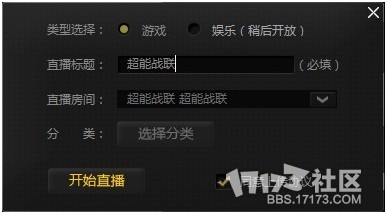
进入v.17173.com/live/ 找到刚才创建的频道,预览直播的视频,无问题后即可把直播地址发给各位小伙伴了。
2.2-插播视频
如果直播途中说累了,想休息一下,我们可以点击插播视频按钮插播一段广告。
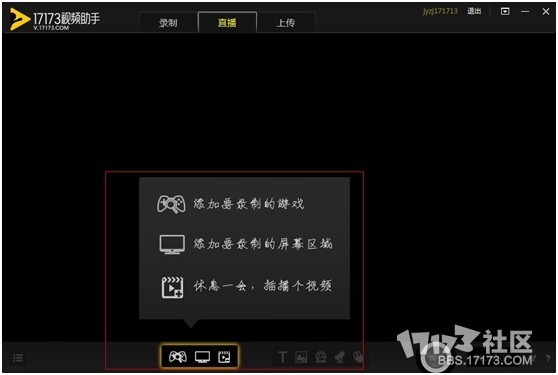
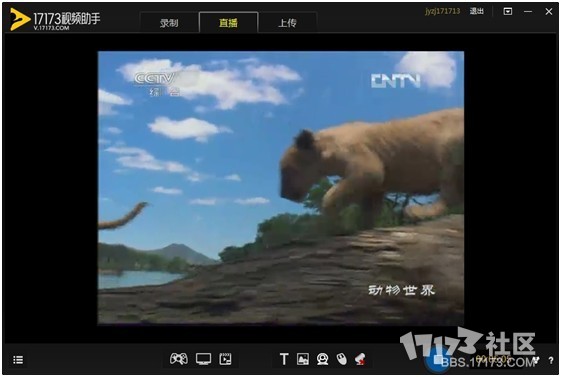
17173视频助手(1.5.1.5)2014.09.23
1.紧急修复部分BUG
相关推荐:
17173视频助手怎么用 17173视频助手图文教程
17173视频助手常见问题合集 如何解决卡和黑屏问题
加载全部内容

LED演播室LEDStudiov12.60D 免序列号版54M3人在玩LED演播室英文名是LEDStudio,是一款专门控制LED大屏幕播放功能的软件,现在LED屏用的越来越多,会议,婚庆等场合都会使用,这款软件可以方便的控制LED播放,可以播放文本文件、word文件、以及bmp、jpg、gif等格式的图片和mpg、mpv、swf等格式的动画文件,并支持时钟显示、定时播放等功能,非常强大。
下载
Mirillis Splash Prev2018 免费版22.5M0人在玩MirillisSplashPre是一款超清视频播放软件,在这里你可免费观看高清视频、最新电影资源和动漫等。拥有免费超清电影,从此不再为看电影看电视剧看动漫发愁了。软件界面简洁,没有多余的广告,只为提供你最好的观影体验!
下载
GOM Player Plus(高清视频播放器)V2.3.19.5276 破解版28M0人在玩GOMPlayerPlus破解版是GOMPlayer的加强版本。GOMPlayerPlus破解版支持播放国内外各种视频,想看的资源全部都有,资源清晰,无广告,最流行的韩剧、美剧、日剧等等,你想要的都有!还等什么,喜爱追剧的你千万不要错过!
下载
优酷视频播放器v7.7.3.3080 最新版87.2M0人在玩优酷客户端官方下载为您推荐更多精选热门视频,通过多条件筛选快速定位匹配结果,提供多种画质、多种语言切换播放和下载,支持边下载边观看,云同步记录等贴心功能,给您带来更高品质享受。
下载
PotPlayer经典版v1.6 纯净版22M0人在玩PotPlayer经典版是最热门视频播放器daumpotplayer的经典外观版本,经典版特点是主程序蓝色图标,默认皮肤是原始蓝黑色,体积小巧、界面简洁、功能强大,没有任何广告和垃圾信息,是本地视频播放器的不二之选。
下载
视频解码包v1.0 最新版7.1M0人在玩视频解码包是视频解码工具,用于客户端播放插播,支持绝大部分的多媒体格式,让广大用户在使用263展示互动软件更加方便,有需要的朋友,赶快来下载吧!
下载
直播放映馆v4.15 最新版2.0M0人在玩直播放映馆是一款非常好用的直播播放器,可以在线观看网络直播,电视剧,电影等等,想看什么看什么,非常的方便,喜欢看视频的用户不要错过了哦!
下载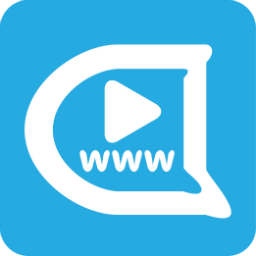
弹弹play电脑版v8.5.1 官方版28.5M0人在玩弹弹play播放器可以观看并发送弹幕的播放器,还可以支持解析你的视频文件,将它与网络上的弹幕进行匹配,不管你看什么视频,弹弹play播放器都能帮你找到同一份弹幕,在观看的同事还能与朋友们一起交流。
下载
爱奇艺PPS影音官方下载2018v6.2.57.5300 最新版27.8M0人在玩爱奇艺PPS影音集成P2P技术,支持网络点播和网络直播,同时兼具爱奇艺和pss视频播放特点,集成了强大的视频库,海量视频高清播放,是追剧、看电影、看直播最好用的影音播放器。界面预览1.安装界面从安装界面上来看,新logo中将爱奇艺和pps的融为一体,这代表
下载
抖音短视频电脑版2018 无需模拟器版13M0人在玩抖音短视频电脑版,终于是在本站发布了,这款不同于以往的版本,无需你们用模拟器,直接打开后,就能进行快速的登陆,可以在线的欣赏令人称奇的作品,认识到更多朋友。
下载